SQLServerのSSMS(SQL Server Management Studio)の使い方のサンプルです。
(確認環境:SQL Server Management Studio 18)
目次
| サンプル | SQLを実行する |
| 赤い線を消す | |
| データベースを作成する | |
| テーブル定義を作成する | |
| テーブル定義を修正する | |
| テーブルの定義を出力する(DDL) | |
| テーブルのデータを出力する(DML) | |
| 列の文字コードを確認 |
SQLを実行する
1.select文を実行する場合、対象のデータベースを選択して「新しいクエリ」をクリックするとSQLを記述する箇所が表示されます。
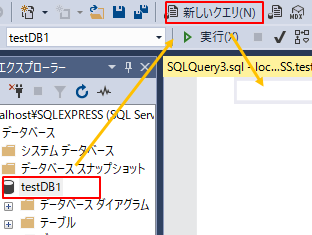
SQL記述後は、「実行」ボタンを押すか、F5キーを押して実行します。
赤い線を消す
SQL文記述後にSQLに赤い線が出る場合があります。
赤い線を消す場合は、IntelliSenseのアイコンをクリックします。
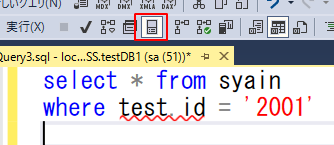
データベースを作成する
1.「Databases」を右クリックして「New Database」をクリックします。
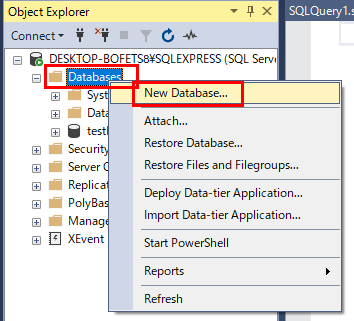
2.「Database name」にデータベース名を入力しOKを押します。
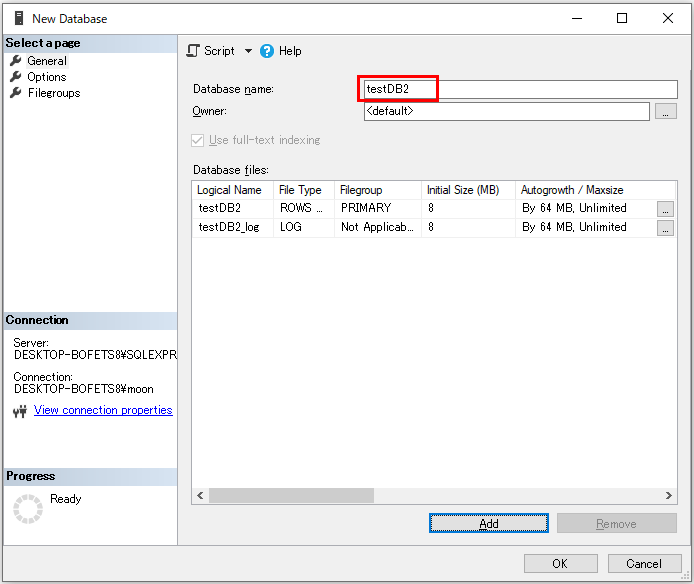
3.データベースが作成されます。
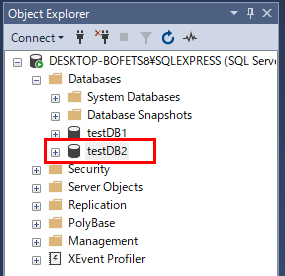
テーブル定義を作成する
1.「Tables」→「New」→「Table」をクリックします。
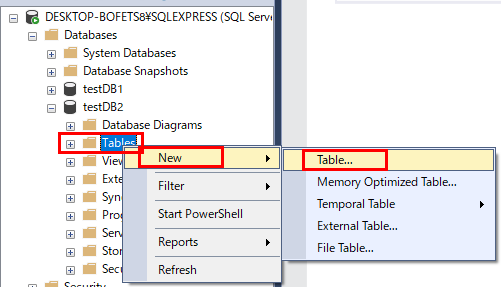
2.項目を入力します。
キーを設定する場合は、右クリックして「Set Primary Key」をクリックします。
項目入力後、保存のアイコンまたはCtrl + S を押して保存します。
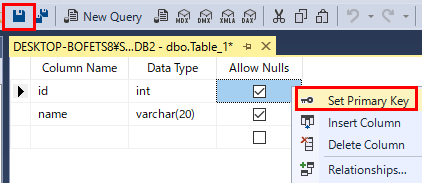
4.テーブル名を入力します。
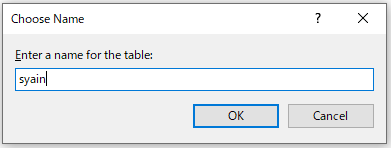
5.矢印のマーク(リフレッシュ)をクリックします。テーブルが表示されます。
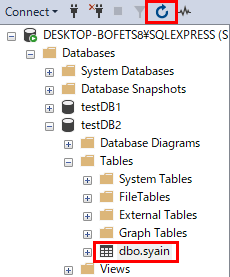
テーブル定義を修正する
1.テーブルを右クリックし、「Design」をクリックします。
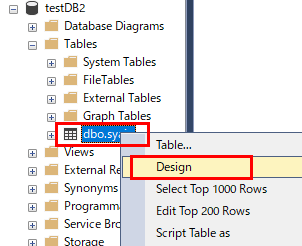
2.テーブル定義を修正できます。右クリックでダイアログが表示されます。
修正完了後は、保存のアイコンまたはCtrl + S を押して保存します。
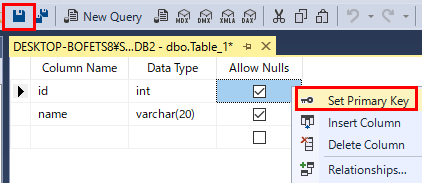
テーブルの定義を出力する(DDL)
テーブルを右クリックし、「テーブルをスクリプト化」→「新規作成」→「クリップボート」をクリックし、テキストファイルなどに貼り付け(ペースト)します。
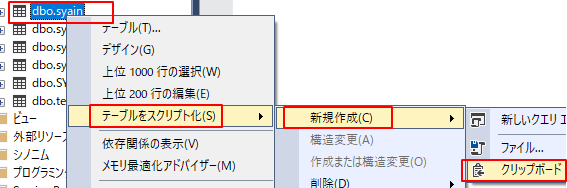
テーブルのデータを出力する(DML)
データをinsert文の形で出力できます。
USE [testDB1]
GO
INSERT [dbo].[syain] ([id], [name], [romaji]) VALUES (1, N'鈴木', N'suzuki')
GO
INSERT [dbo].[syain] ([id], [name], [romaji]) VALUES (2, N'竹田', N'takeda')
GO
INSERT [dbo].[syain] ([id], [name], [romaji]) VALUES (3, N'佐藤', N'sato')
GO1.データベースを右クリックし、「タスク」→「スクリプトの生成」をクリックします。
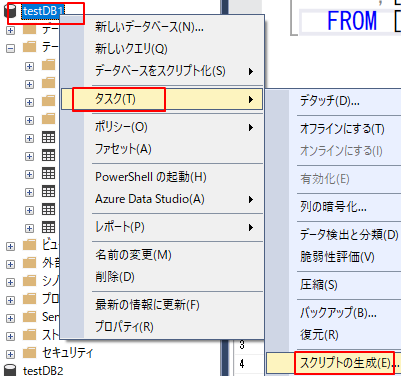
2.説明のダイアログが表示されるので「次へ」をクリックします。
3.「特定のデータベースオブジェクトを選択」をチェックし、出力するデータのテーブルにチェックを入れます。
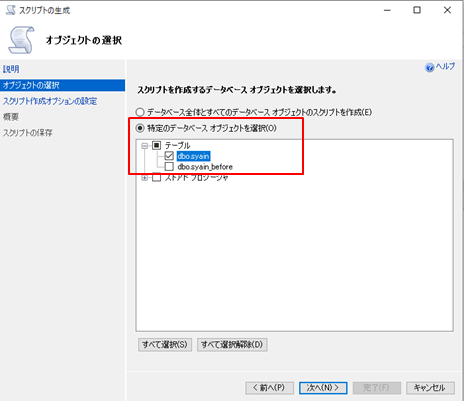
4.詳細設定ボタンを押し、「スクリプトを作成するデータの種類」で「データのみ」を選択しOKボタンを押します。クリップボードに保存にチェックを入れ次へボタンから完了まで進みテキスト等に貼り付け(ペースト)するとinsert文が貼り付けられます。
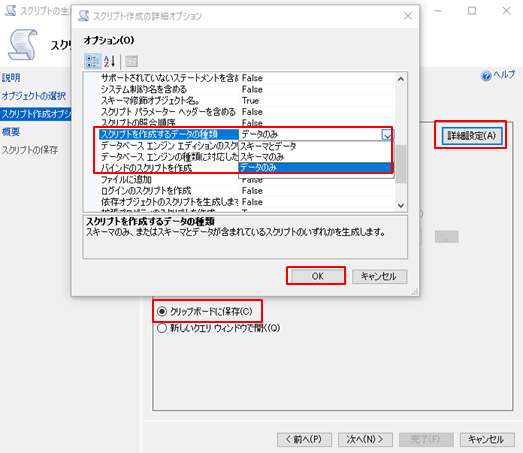
列の文字コードを確認
select TABLE_CATALOG,TABLE_NAME,
COLUMN_NAME,DATA_TYPE,CHARACTER_SET_NAME,COLLATION_NAME
from INFORMATION_SCHEMA.COLUMNS
where TABLE_NAME = 'syain'sqlを実行して確認します。
CHARACTER_SET_NAMEに文字コードが表示されます。
4行目に確認したいテーブルを指定します。
TABLE_CATALOGはDB名、TABLE_NAMEはテーブル名、COLUMN_NAMEは列名、DATA_TYPEはデータ型、COLLATION_NAMEは照合順序です。
関連の記事
